許多使用者在處理快遞資料時需要計算各件郵費,但手動計算繁瑣耗時。本教學將提供一個簡單的方法,利用 Excel 表格中的公式和函數,快速且有效率地完成快遞郵費計算,幫助使用者節省時間和精力。
1、首先看下效果。
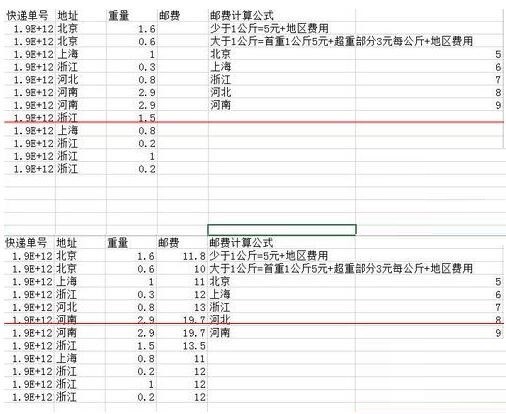
2、新建一個輔助列,稱為地區費用,用VLOOKUP把地區費用都引用過來,公式如圖,
3、對資料進行下拉,這樣就可以得到全部的地區費用數據。
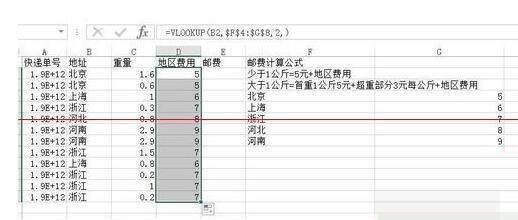
4、接下來就能計算郵費了,這裡運用了IF函數,公式如圖,公式的意思就是,若大於1則返回5元地區費用,如果大於1則返回,5元超過1以外的乘以3 地區費用。
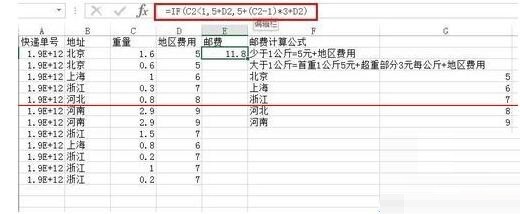
5、再下拉就可以得到全部的郵資。
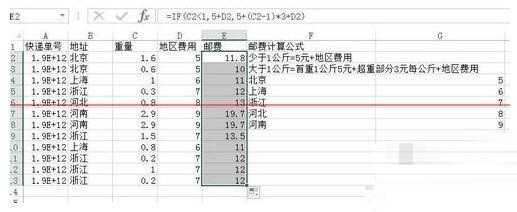
6、這裡還可以將公式進行變型,把VLOOKUP嵌入到IF當中,意思就是把輔助列用VLOOKUP代替,公式如圖。
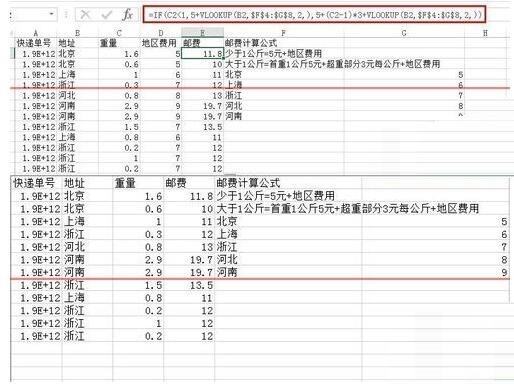
注意:VLOOKUP的函式引用記得要引用的區域按F4進行絕對引用,不然會出問題的。
以上是Excel表格如何計算各快遞件的郵資_Excel表格快速計算各快遞件的郵資的方法的詳細內容。更多資訊請關注PHP中文網其他相關文章!




